Annons
Vågen av nostalgi är en av de största gåvorna som kommer från att namnge dina bilder på rätt sätt. Och det är inte alls en uppgift när du har verktyg som Adobe Photoshop och Lightroom på ditt kommando.
Men idag låt oss prova ett annat verktyg som erbjuder dig kraftfulla alternativ för att gruppvisa namn på alla dina foton med ett klick på en knapp. Adobe Bridge CC är den digitala tillgångshanteraren för Adobe Creative Suite.
Hur man byter namn på bilder med Adobe Bridge
Adobe Bridge är en filwebbläsare som visar alla dina tillgångar till digitala medier på en skärm. För att byta namn på ett enda foto klickar du bara på filnamnet och skriver det nya namnet. Tryck på fliken för att gå till nästa foto eller välj ett annat med musen.
Men Adobe Bridge ger dig ett dedikerat verktyg när du vill byta namn på många filer på en gång:
- Välj alla filerna på innehållspanelen. Tryck Cmd + A (macOS) eller Ctrl + A (Vinna). Eller välj den första filen... håll Flytta och välj den sista filen i gruppen du vill byta namn på.
- Gå till Verktyg> Batch Rename för att visa dialogrutan.
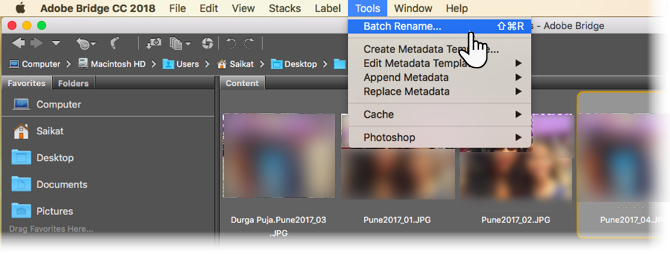
- Välj en destinationsmapp för de nya namnen. De kan kopieras eller flyttas automatiskt. Du kan också välja att byta namn på filerna i samma mapp som de finns.
- Välj ett eller kombinera bland de tio döpsalternativ som anges under Nya filnamn. Använd "+" eller "-" -knappen för att lägga till eller subtrahera kombinationerna. Till exempel kan du använda en kombination av en textsträng och ett sekvensnummer. Eller, en textsträng och datum / tid som ett suffix.
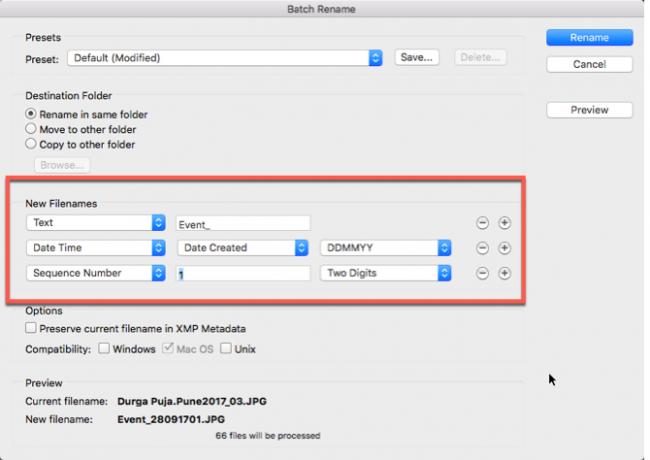
- Kontrollera förhandsgranskningen av de nya namnen på filerna under Förhandsvisning när du skapar ditt nya filnamn.
- Du kan också bevara det gamla filnamnet som metadata. Markera alternativet så att du kan återgå till det ursprungliga filnamnet senare.
- För att säkerställa kompatibilitet med operativsystemet du använder, markera kryssrutan för det specifika operativsystemet. Du kan kontrollera alla tre.
- Klicka på Byt namn på överst för att starta batchprocessen. Du kommer att märka att alla foton omedelbart ändras till det nya filnamnet.
Planerar du att använda samma namnstruktur senare? Gå till toppen av dialogrutan och spara den som en förinställning och ge den ett minnesvärt namn. Det finns flera metoder du kan använda för att gruppvisa namn på dina bilder Hur man byter namn på och byter massa bort filer i WindowsDrar du ut håret över hur du kan byta namn på eller radera hundratals eller tusentals filer? Chansen är att någon annan redan är skallig och tänkte ut det. Vi visar dig alla knep. Läs mer . Men tricket är att göra det tidigt så att dina filer inte förvandlas till en kaotisk cesspool.
Bildkredit: benjaminjk / Depositphotos
Utforska mer om: Adobe, Adobe Creative Cloud, Batchbildredigering, Filhantering.


